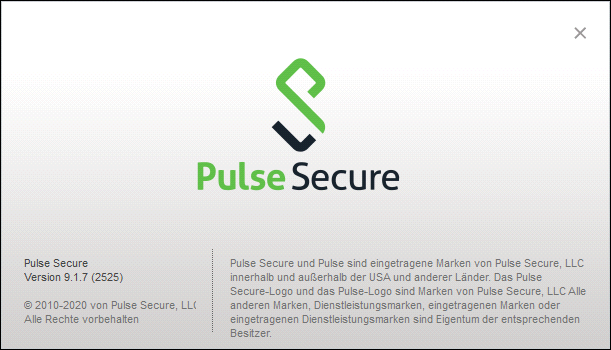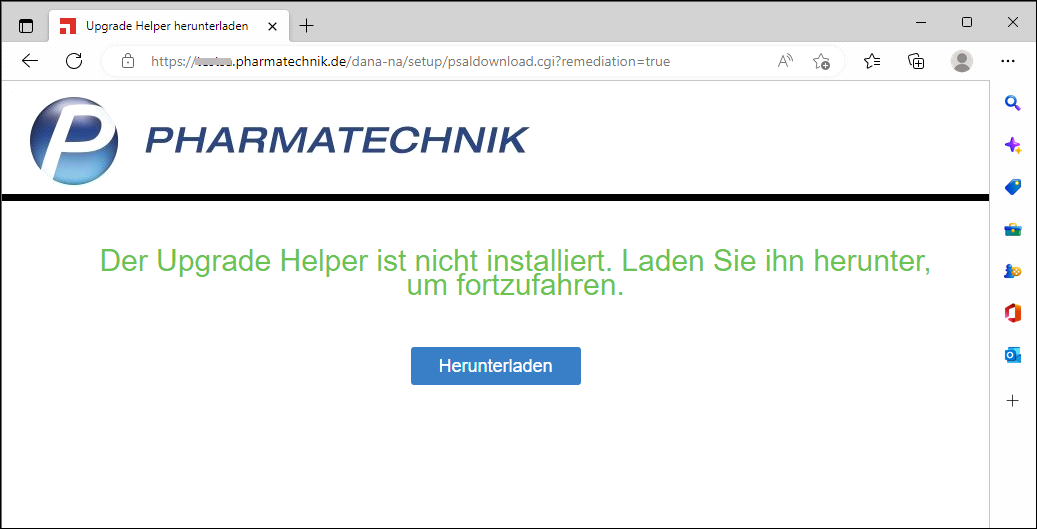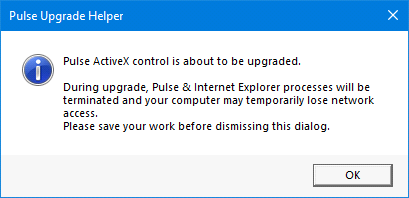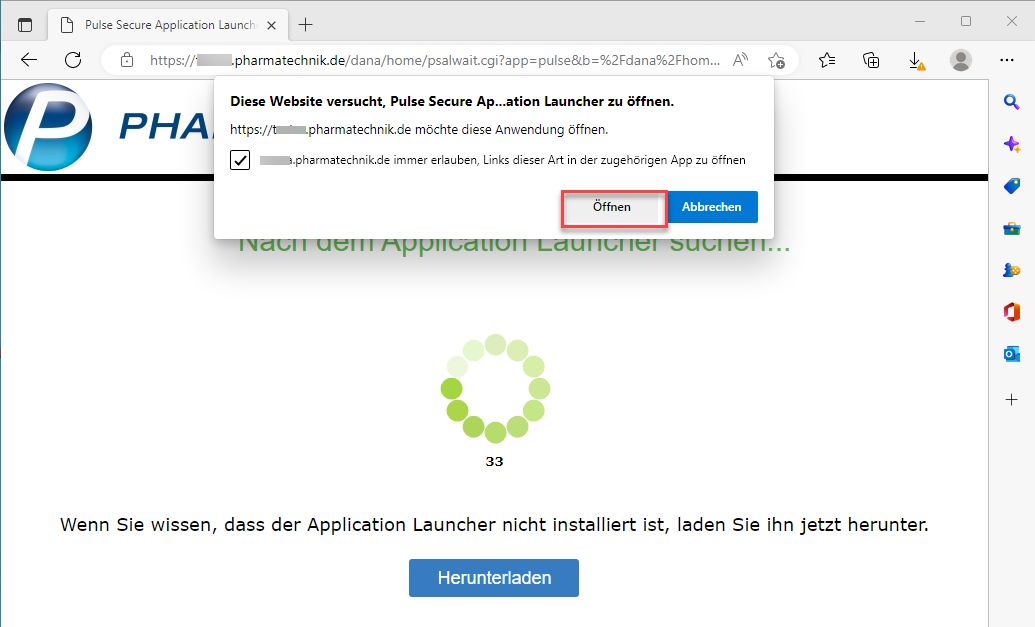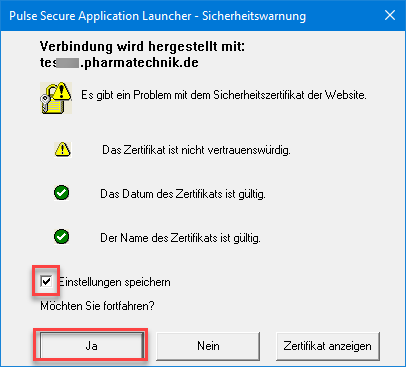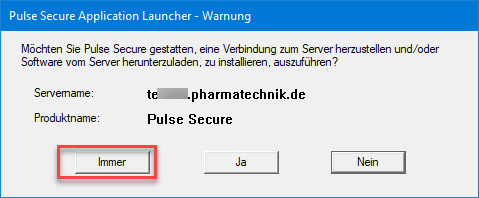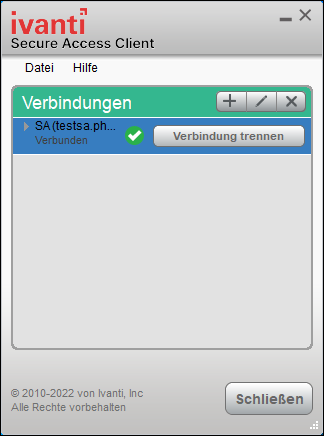Voraussetzungen zum Upgrade
Der Pulse Secure-Client ist auf dem Remotecomputer installiert.
Login und Download
-
Melden Sie sich über die Portalseite https://sslvpn.pharmatechnik.de mit Token und Zugangsdaten an.
Achten Sie auf die korrekte Eingabe der Zugangsdaten:- PIN (4 Ziffern) und Tokencode (6 Ziffern) müssen als 10-stellige, zusammenhängende Zahl eingegeben werden
- Nach drei Fehleingaben wird der Zugang aus Sicherheitsgründen gesperrt und muss über den PHARMATECHNIK Support entsperrt werden.
-
Laden Sie im folgenden Fenster mit Herunterladen die Installationsdatei PulseUpgradeHelperInstaller.msi des Upgrade Helpers auf Ihren Rechner.
-
Stellen Sie sicher, dass Sie alle geöffneten Arbeiten gespeichert haben. Schließen Sie alle offenen Anwendungen.
-
Starten Sie die *.msi-Datei.
-
Der Upgrade-Helper wird gestartet. Wählen Sie OK.
-
Aktivieren Sie in den folgenden Fenstern alle Optionen und bestätigen Sie die jeweiligen Aktionen.
-
Die Anwendung wird heruntergeladen und installiert. Die Fortschrittsanzeige läuft.
-
Nach abgeschlossener Installation des Ivanti Secure Access Client erscheint das zugehörige Symbol rechts unten am Bildschirm in der Taskleiste.

-
Mit einem Rechtsklick auf Ivanti Secure Access Client öffnen erscheint das Fenster Verbindungen.